- Windows לא הצליח להשלים את השינויים המבוקשים אוֹ קוד שגיאה: 0x80070002 היא שגיאת מערכת נפוצה בעת ניסיון להפעיל את תכונת .NET Framework.
- הבעיה נפתרת בדרך כלל על ידי אילוץ של Windows לעדכן או על ידי תיקון קבצי המערכת. המשך לקרוא כדי לגלות איך.
- אתה יכול למצוא מדריכים אחרים לפתרון בעיות אצלנורכזת שגיאות מערכת פתרון בעיות.
- וניתן למצוא מדריכים נוספים אצלנודף תיקון Windows 10.

איקסהתקן על ידי לחיצה על הורד את הקובץ
תוכנה זו תשמור על מנהלי ההתקנים שלך ופועלים, ובכך תשמור עליך מפני שגיאות מחשב נפוצות ומכשלי חומרה. בדוק את כל מנהלי ההתקן שלך עכשיו ב-3 שלבים פשוטים:
- הורד את DriverFix (קובץ הורדה מאומת).
- נְקִישָׁה התחל סריקה כדי למצוא את כל הדרייברים הבעייתיים.
- נְקִישָׁה עדכן דרייברים כדי לקבל גרסאות חדשות ולהימנע מתקלות במערכת.
- DriverFix הורד על ידי 0 הקוראים החודש.
הודעת השגיאה Windows לא הצליח להשלים את השינויים המבוקשים. המערכת לא יכולה למצוא את הקובץ שצוין. קוד שגיאה: 0x80070002 מופיע לפעמים כאשר משתמשים מנסים להפעיל תכונות מסוימות של Windows.
ההתנהגות הרגילה היא הבאה: אתה פותח
לוח בקרה, לאחר מכןתוכניות ותכונות. כאן, הפעל או כבה את תכונות Windows ואתה מנסה להפעיל את .NET Framework.זה דווח גם בעת ניסיון להפעיל את HyperV, Services for NFS או Windows Hypervisor Platform.
ברוב המקרים, ייתכן שהתהליך מתחיל, אך הוא נכשל כמעט מיד, ומסיר את עצמו, או הפעל מחדש את המחשב, ולאחר מכן נכשל והסר את ההתקנה.
כיצד אוכל לתקן את קוד השגיאה של Windows 0x80070002?
1. הפעל את הפקודה sfc/scannow
- בשורת החיפוש, הקלדcmdמהמקלדת.
- הפעל אותו בתורמנהל.
- בחלון שורת הפקודה, הקלדsfc /scannowולחץלהיכנס.
תהליך זה עשוי להימשך מספר דקות ואמור לזהות ולתקן כל בעיה בקבצי הרישום או בהפניות המערכת.
תצטרך לאתחל את המחשב שלך. ייתכן שתקבל הודעת שגיאה נוספת האומרת שהמערכת לא הצליחה להשלים את השינויים והתהליך יבוטל. עם זאת, חזור אל תוכניות ותכונות כדי לראות אם התכונות פעילות או לא.
אם התהליך לא הצליח, המשך לשלב הבא.
- בשורת החיפוש, הקלדcmdמהמקלדת.
- הפעל אותו בתור an מנהל.
- בחלון שורת הפקודה, הקלד
DISM /Online /Enable-Feature /FeatureName: NetFx3 /All.
לחלופין, התקן את מדיית ההתקנה והפעל את הפקודה הבאה: DISM /Online /Enable-Feature /FeatureName: NetFx3 /All /Source:[drive_letter]:sourcessxs /LimitAccess.
ציין זאת מקור:[אות_כונן]: מתייחס למיקום מהקבצים הדרושים לשחזור התכונה.
3. בדוק עדכונים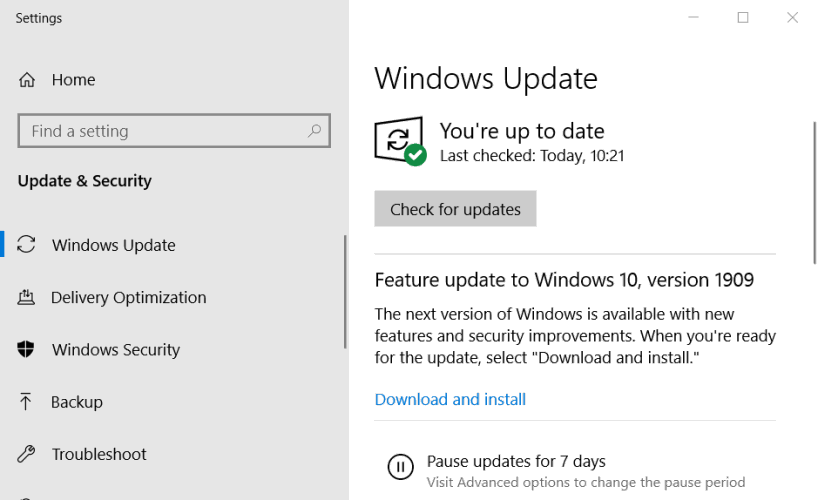
- הקלד עדכון בתיבת החיפוש.
- בחר בדוק עדכונים.
- המתן לסיום התהליך והפעל מחדש את המחשב.
- לאחר מכן נסה להפעיל את התכונות הרצויות פעם נוספת ולראות אם זה עובד.
- לחלופין, אתה יכול להפעיל את פותר הבעיות של Windows Update מ ה פתרון בעיות תַפרִיט.
4. בצע אתחול נקי
- סוּגהגדרות מערכתבשורת המשימות ובחר הפעל כמנהל.
- עלשירותים לשונית, בחרלהתחבאכל שירותי Microsoft, ולאחר מכן בחר השבת לכולם.

- עלסטארט - אפלשונית, פתח את מנהל המשימות והשבתכל הפריטים.
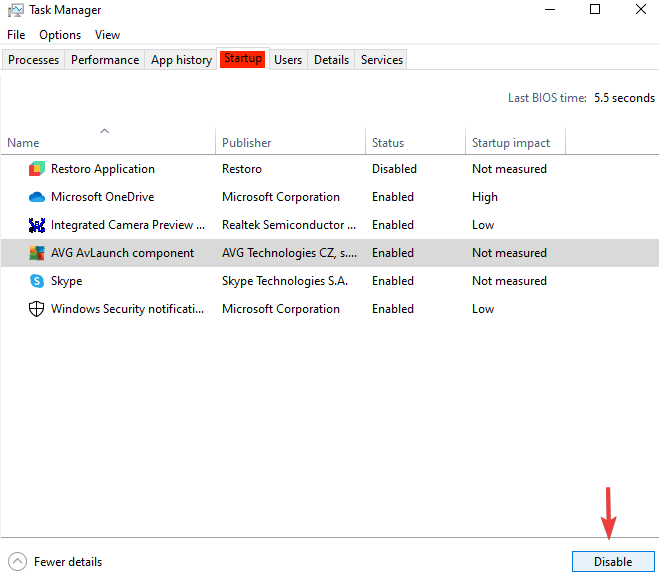
- סגור את מנהל המשימות ולחץ בסדרבחלון תצורת המערכת.
- הפעל מחדש את המכשיר ונסה שוב להפעיל את התכונות הרצויות.
זה אמור להראות אם תוכנית מותקנת אחרת מונעת את הפעלת התכונות המתאימות, כך שתוכל להסיר את ההתקנה שלה.
לאחר מכן, הגדר את המכשיר שלך לאתחל כרגיל על ידי פתיחת תצורת המערכת כפי שהוצג קודם לכן, וב-כללי לשונית, חשבון נוֹרמָלִיסטארט - אפ, לאחר מכןבסדר.
- תיקון: לא הצלחנו להשלים את העדכונים/ביטול השינויים
- שגיאה 0x80070002: שגיאת Windows Update [תוקנה]
אתה יכול להשתמש ב-Microsoft .NET Framework כדי לתקן ולתקן בעיות הקשורות.
לך ל הדף הזה כדי לשמור ולהוריד את כלי השירות ל-Windows ואז פתח אותו, לחץ על הַבָּא לחצן כדי להתחיל את תהליך התיקון.
הערה: במקרה שאתה עדיין מתקשה להפעיל את .NET Framework, בצע המדריך הזה.
במדריך של היום, חקרנו כמה מהשיטות היעילות ביותר לפתור את הבעיה קוד שגיאה 0x80070002. אם אחת מהשיטות הללו הוכיחה את עצמה כמועילה, אל תהסס ליידע אותנו בהערה למטה.
עדיין יש בעיות? תקן אותם עם הכלי הזה:
ממומן
אם העצות לעיל לא פתרו את הבעיה שלך, המחשב שלך עלול להיתקל בבעיות Windows עמוקות יותר. אנחנו ממליצים הורדת כלי תיקון מחשב זה (מדורג נהדר ב-TrustPilot.com) כדי לטפל בהם בקלות. לאחר ההתקנה, פשוט לחץ על התחל סריקה לחצן ולאחר מכן לחץ על תקן הכל.


